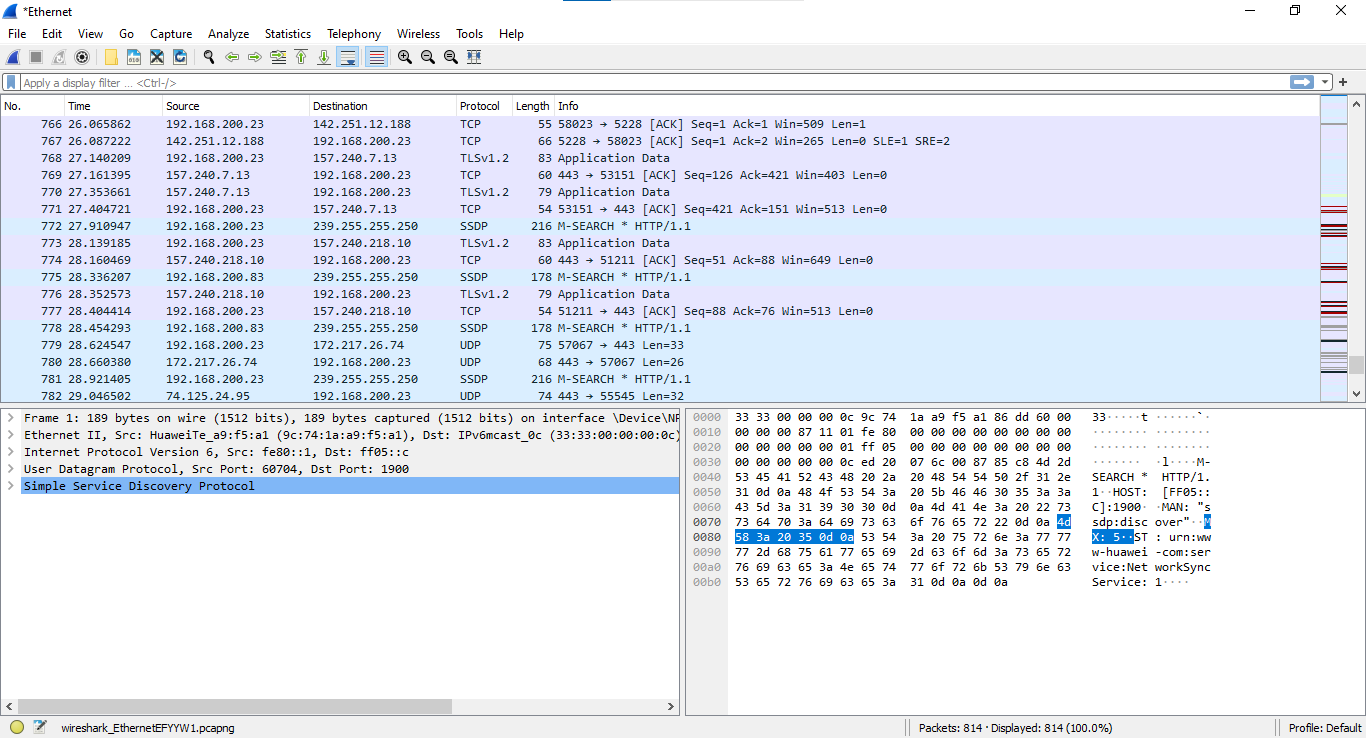Cara Membagi Layar Split Screen Windows 10
Cara Membagi Layar Split Screen Windows 10 - Terkadang sebagai pengguna komputer, kita sering kali membuka lebih dari satu aplikasi secara bersamaan. Namun, hal seperti itu bisa membuat pekerjaan yang dilakukan malah semakin ribet dengan seringnya buka tutup aplikasi, sehingga dapat menyita waktu.
Namun, sekarang kamu tidak perlu khawatir, Windows 10 menyediakan fitur split screen. Selain tampilan jendela aplikasinya yang rapi, juga fitur tersebut memudahkan kita untuk multitasking.
Nah, sekarang apa alasan kamu ingin melakukan split screen di Windows 10? Apa karena ingin mempercepat kinerjamu saat mengerjakan tugas, agar tidak ribet dalam buka tutup aplikasi? atau jangan-jangan kamu melihat rekan kerja melakukan hal serupa dan kemudian kamu ingin mengikutinya?
Apapun alasannya, yang terpenting adalah pertanyaanmu terjawab dengan adanya artikel ini. Fitur yang tersedia di Windows 10 ini memang sangat cocok bagi kamu yang sering membuka aplikasi lebih dari satu, atau bisa jadi kamu adalah tipe orang yang multitasking, sehingga dapat melakukan pekerjaan secara bersamaan.
Fitur split screen ini tidak hanya dapat membuka dua jendela aplikasi saja, tetapi kamu juga bisa membuka tiga jendela aplikasi atau bahkan empat sekaligus.
Bagaimana, kamu tertarik bukan dengan fitur yang tersedia di Windows 10? sudah tidak sabar ingin tahu caranya bagaimana? Baiklah, untuk menggunakan fitur tersebut, kamu bisa mengikuti langkah-langkah dibawah ini dengan baik dan benar.
Cara Membagi Layar Split Screen Windows 10
Pertama, silahkan kamu buka dulu minimal dua aplikasi.
Setelah itu, buka jendela aplikasi yang pertama.
Tekan tombol Windows + panah kiri pada keyboard untuk menggeser aplikasinya ke layar bagian kiri.
Jika sudah, sekarang buka jendela aplikasi yang kedua.
Lalu, tekan tombol Windows + panah kanan pada keyboard untuk menggesernya ke layar bagian kanan.
Itulah cara untuk membagi layar split screen pada Windows 10. Sangat mudah dan kamupun pasti bisa melakukannya.
Terimakasih sudah berkunjung ke blog ini dan senantiasa membaca artikel ini sampai dengan selesai. Semoga bermanfaat!